Comment télécharger des vidéos YouTube ? 7 manières que je fais ! !
Publié: 2022-02-13Comment télécharger des vidéos YouTube ? Il existe de nombreuses méthodes pour télécharger des vidéos YouTube. Dans cet article, je vous donne les méthodes que je suis pour télécharger des vidéos YouTube sur Windows, Mac et Android. Je vais vous donner une conclusion avec la méthode la plus rapide pour télécharger des vidéos YouTube. Plus tôt, j'ai parlé de Comment télécharger des films à l'aide de torrents, cette fois à partir de YouTube.
YouTube est le deuxième plus grand moteur de recherche après Google. YouTube contient trop de vidéos telles que des films, des informations, des cours, des courts métrages et bien d'autres. Tout le monde peut créer une chaîne et mettre en ligne des vidéos. Lorsque vous souhaitez diffuser une vidéo sur YouTube, vous avez besoin d'une bonne vitesse Internet. Donc, télécharger et regarder des vidéos hors ligne est la meilleure méthode. Même si le téléchargement de vidéos YouTube est contraire aux conditions de YouTube, de nombreuses personnes préfèrent télécharger des vidéos à partir de YouTube.
- Vous pouvez également lire : Comment utiliser la fonction Android YouTube hors ligne pour regarder des vidéos plus tard
- Comment compresser des vidéos pour YouTube, Facebook, Whatsapp,..
Vous devez disposer de gestionnaires de téléchargement sur votre ordinateur pour télécharger des fichiers volumineux à partir de YouTube. Parce que les gestionnaires de téléchargement de navigateur ne prendront pas en charge la fonction de reprise. Bien sûr, vous pouvez télécharger des vidéos YouTube sans gestionnaire de téléchargement. Ici, je vais discuter de toutes les méthodes possibles.
Table des matières
Pourquoi voudriez-vous télécharger des vidéos YouTube sur votre MAC ou votre PC Windows ?
Ceux qui ont besoin de partager et/ou de modifier des fichiers MP4 pouvant être visionnés ou utilisés hors ligne connaîtront la difficulté de télécharger des vidéos YouTube. Vous pouvez toujours partager n'importe quelle vidéo YouTube en un seul clic, mais il ne s'agit jamais d'un fichier réel que vous avez dans votre ordinateur, votre lecteur ou votre téléphone.
La raison la plus courante pour laquelle les gens veulent convertir des vidéos YouTube en MP4 ou MP3 est qu'ils veulent les regarder ou les écouter lorsqu'ils n'ont pas accès à Internet WiFi et qu'ils sont hors ligne. Cela signifie que beaucoup de gens veulent télécharger des vidéos à partir de YouTube, mais vous pouvez également convertir des vidéos YouTube en MP3 ou en d'autres fichiers audio afin de pouvoir les écouter hors ligne.
Comment télécharger des vidéos YouTube sur ordinateur (PC/Mac) ?
Les méthodes ci-dessous fonctionnent pour Windows et Mac.
1. Utiliser Allavsoft
Allavsoft est l'une des meilleures applications de téléchargement en ligne qui vous permet de télécharger des vidéos et de l'audio à partir de plus de 1000 sites Web. En utilisant cette application, vous pouvez télécharger des vidéos en masse à la fois à un coût très raisonnable. Le plan de base d'Allavsoft peut être utilisé à seulement 19,99 $.

Dans cette section, vous trouverez les étapes nécessaires au téléchargement d'une vidéo YouTube à l'aide d'Allavsoft.
Durée totale : 5 minutes
ÉTAPE-1 : Téléchargez Allavsoft
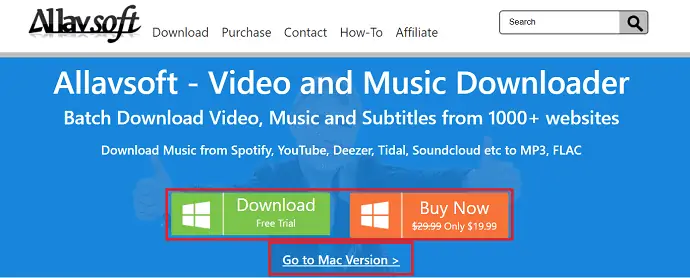
Tout d'abord, visitez le site officiel d'Allavsoft. À partir de cette page, choisissez votre système d'exploitation (Windows/macOS) et téléchargez l'application. Exécutez l'assistant d'installation et terminez le processus d'installation.
ÉTAPE-2 : Copier le lien vidéo YouTube
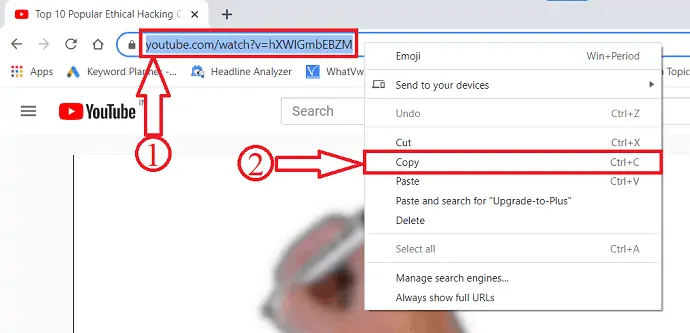
Ouvrez Youtube dans n'importe quel navigateur ou application YouTube. Choisissez une vidéo à lire. Cliquez sur l'URL de la vidéo et elle sera mise en surbrillance. Faites un clic droit sur l'URL et cliquez sur copier dans la liste.
ÉTAPE-3 : Coller l'URL dans Allavsoft
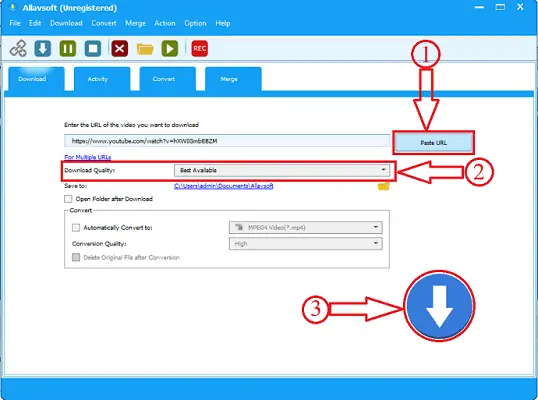
Ouvrez Allavsoft et cliquez sur le bouton Coller pour coller l'URL copiée. Vous pouvez également choisir la qualité de la vidéo en cliquant sur l'option Qualité vidéo . Cliquez ensuite sur l' icône de téléchargement qui se trouve en bas à droite de la fenêtre.
ÉTAPE-4 : Progression du téléchargement

Après avoir cliqué sur l' icône de téléchargement , la vidéo commence à se télécharger automatiquement. L'état du téléchargement se trouve dans la section Téléchargement.
Coût estimé : 19,99 USD
La fourniture:
- l'Internet
- Vidéo Youtube
- Allavsoft
Outils:
- Téléchargeur YouTube
Offre : Nos lecteurs bénéficient d'une remise spéciale de 25 % sur la licence à vie d'Allavsoft.
Profitez de 25 % de réduction spéciale pour Windows
Profitez de 25 % de réduction spéciale pour Mac
Consultez cette page de coupon Allavsoft pour l'offre spéciale de 25% sur toutes les autres licences Allavsoft.
2. Utiliser Viddly
Grâce à la technologie simple appelée Viddly, télécharger et enregistrer gratuitement des vidéos YouTube n'a jamais été aussi facile ! Voici comment Viddly YouTube Video Downloader peut télécharger n'importe quelle vidéo de YouTube en 5 étapes simples.
Comment télécharger et enregistrer des vidéos YouTube sur votre ordinateur à l'aide de Viddly YouTube Video Downloader ?
Étape 1 : Téléchargez, installez et lancez Viddly Video Downloader sur votre Mac/Pc 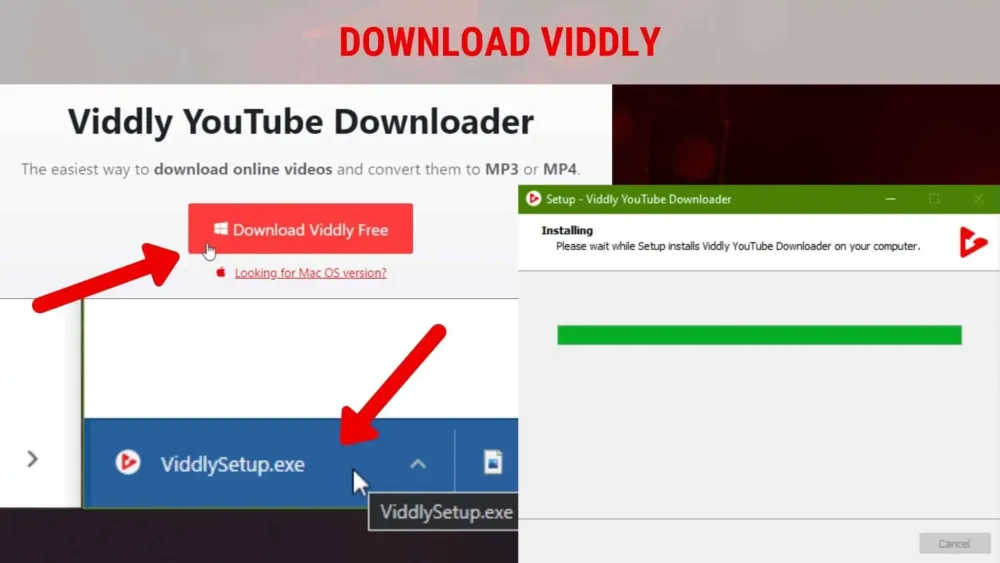
Rendez-vous simplement sur le site Web de Viddly et téléchargez-le ! Installez-le sur votre ordinateur et ouvrez l'application. Ils ont des versions d'applications Windows et iOS répertoriées sur leur site Web, vous pouvez donc télécharger et enregistrer des vidéos YouTube sur n'importe quel ordinateur.
Étape 2 : Accédez à YouTube et copiez l'URL du lien vidéo à partir de la barre d'adresse
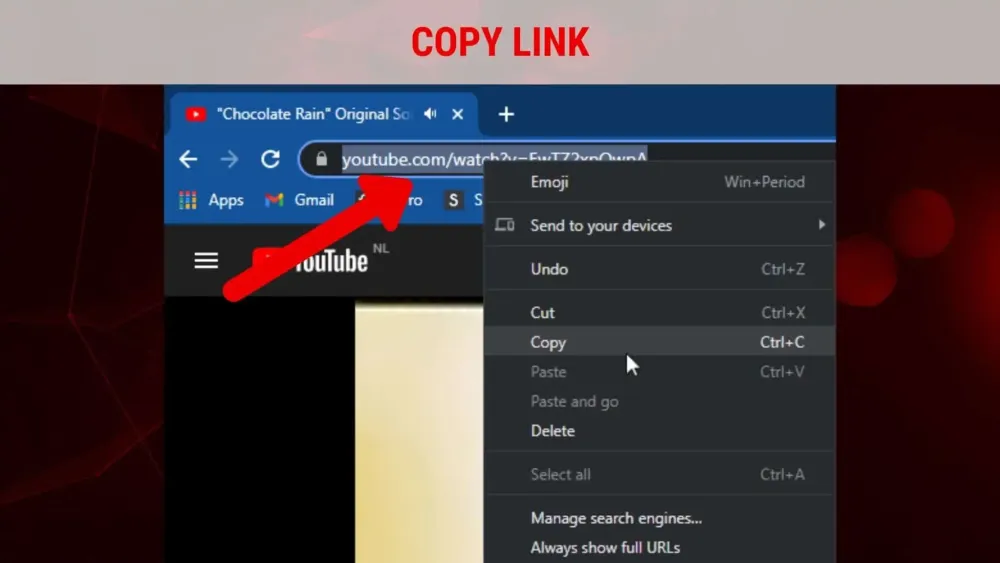
Recherchez la vidéo que vous souhaitez télécharger sur YouTube et copiez l'URL du lien à partir de la barre d'adresse. La version payante de Viddly Plus peut également télécharger des listes de lecture entières ou même des chaînes YouTube complètes, mais pour l'instant, copiez simplement le lien de la vidéo que vous souhaitez télécharger.
Étape 3 : Coller l'URL dans Viddly
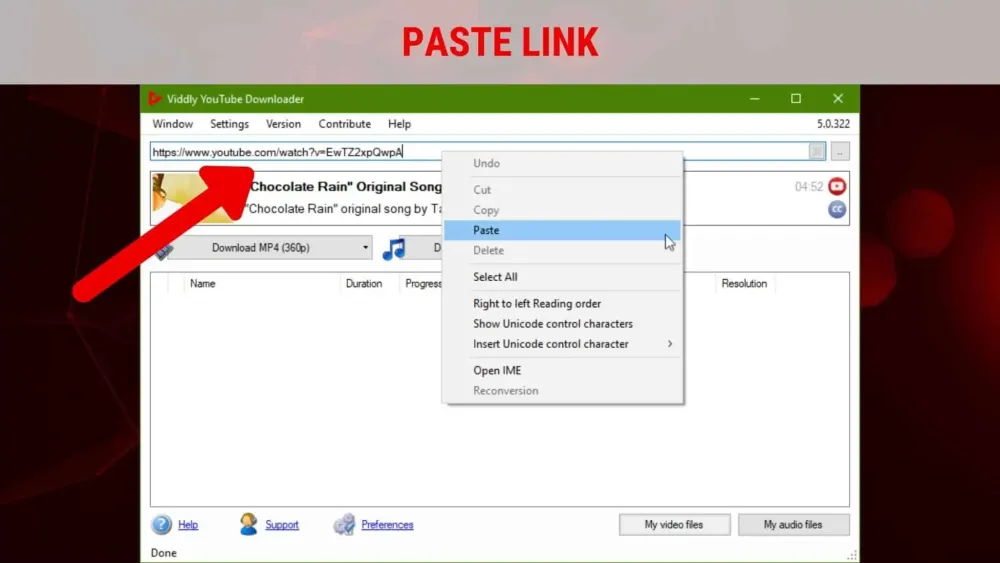
Ouvrez Viddly et collez l'URL de la vidéo YouTube que vous venez de copier. Dans la plupart des cas, cette étape se produit automatiquement, c'est donc le moyen le plus rapide de télécharger n'importe quelle vidéo de YouTube.
Étape 4 : Sélectionnez le format et la qualité vidéo ou audio
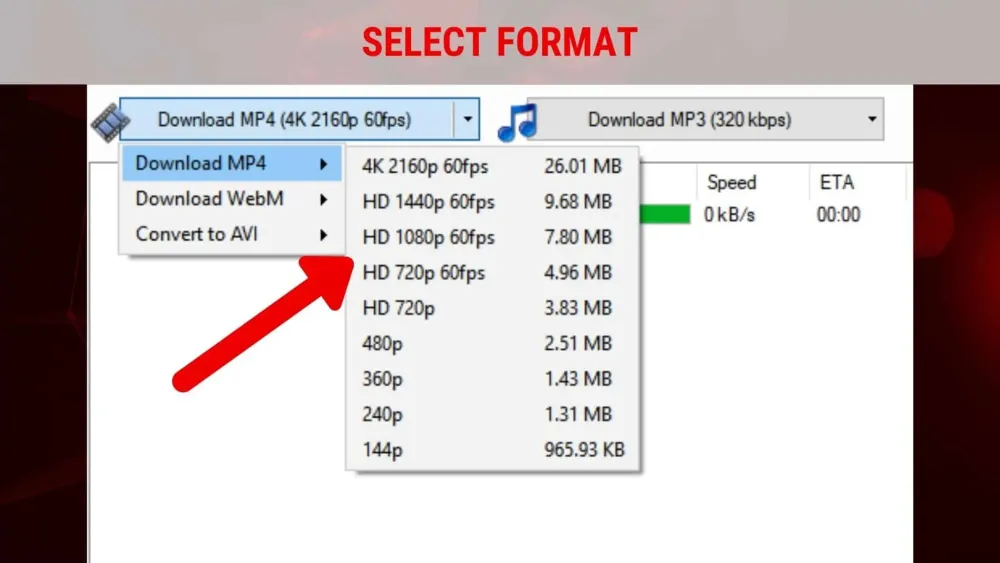
Appuyez sur la flèche à côté des boutons de format MP4 ou MP3 et sélectionnez le format souhaité. Sélectionnez la résolution vidéo souhaitée jusqu'à 4K, 2K ou 1080p et la qualité sonore MP3 jusqu'à 320kbps.
Étape 5 : Appuyez sur le bouton de téléchargement et attendez que le téléchargement se termine
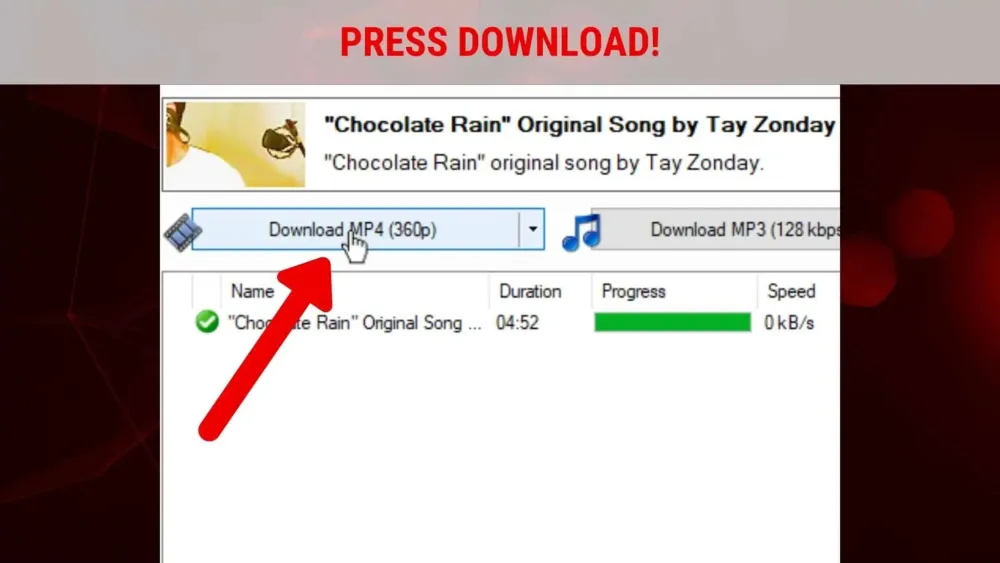
Appuyez sur le bouton TÉLÉCHARGER et votre téléchargement commencera immédiatement. Une fois le téléchargement terminé, vous pouvez simplement cliquer avec le bouton droit sur le fichier téléchargé pour localiser l'emplacement du fichier sur votre ordinateur. Ça ne peut pas être plus simple que ça !
Regardez des vidéos YouTube hors ligne !
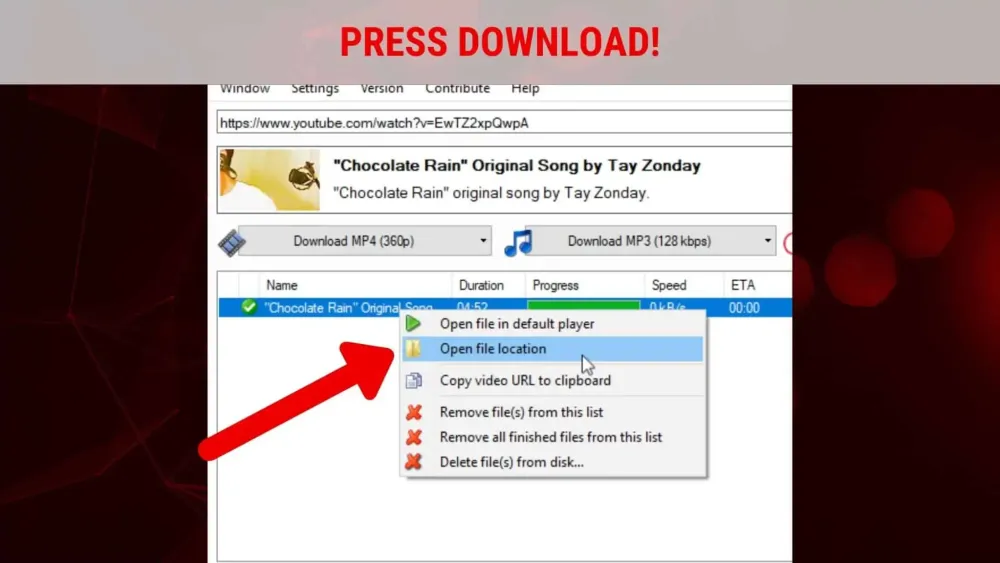
C'est ça! Vous pouvez répéter le processus et utiliser Viddly pour regarder des vidéos YouTube quand vous voulez, où vous voulez et vous n'avez pas à vous soucier d'utiliser les données Internet ou d'avoir besoin du WiFi pour le faire. Incroyable, non ?
Viddly est un logiciel étonnant et léger qui vous permet de télécharger n'importe quelle vidéo, liste de lecture ou chaîne entière à partir de YouTube.
Offre : Nos lecteurs bénéficient d'une réduction spéciale de 10 % sur tous les plans Viddly plus en utilisant le code promo : VWANT10 .
3. Utiliser IDM
IDM (Internet Download Manager) est un gestionnaire de téléchargement premium. Si vous ne voulez pas dépenser d'argent pour le gestionnaire de téléchargement, ignorez cette méthode et continuez à lire à partir de la deuxième méthode. Je préfère IDM pour télécharger n'importe quoi sur Internet. Parce qu'IDM est le gestionnaire de téléchargement n°1 au monde. Cela augmentera votre vitesse de téléchargement. Avec IDM, vous pouvez télécharger n'importe quoi sur Internet en un seul clic. C'est le gestionnaire de téléchargement le plus rapide. Vous pouvez également lire mon avis sur le gestionnaire de téléchargement Internet.

Cliquez ici pour acheter IDM ou pour télécharger la version d'essai gratuite d'IDM. Installez le logiciel.
Ouvrez votre vidéo YouTube dans un navigateur. IDM affichera le bouton de téléchargement sur la vidéo qui le montre dans l'écran ci-dessous. (Vous pouvez également copier l'URL de la vidéo et l'ajouter à IDM en cliquant sur le symbole + .) Cliquez sur le bouton Télécharger.
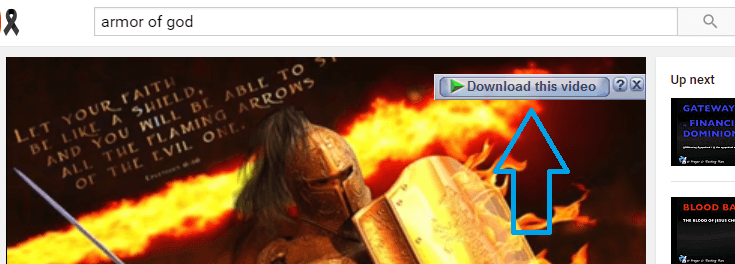
Vous verrez les formats et les qualités vidéo disponibles.
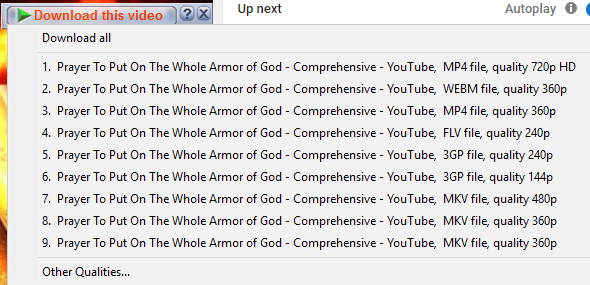
Sélectionnez la qualité que vous souhaitez. Choisissez 1080 P ou 720P pour la qualité HD. Si vous voulez une qualité inférieure, vous pouvez choisir n'importe quelle autre qualité. Vous verrez l'écran ci-dessous.
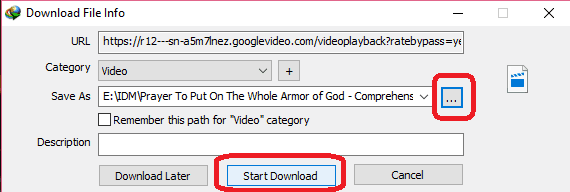
Si vous le souhaitez, vous pouvez modifier le dossier de destination en cliquant sur le symbole des trois points horizontaux. Et cliquez sur Démarrer le téléchargement . Votre vidéo commencera à se télécharger. Vous pouvez faire une pause à tout moment et vous pouvez reprendre à tout moment.
Si vous souhaitez télécharger l'intégralité de la liste de lecture YouTube à l'aide d'IDM, vous pouvez lire ce didacticiel pour télécharger l'intégralité de la liste de lecture YouTube en une seule fois à l'aide d'IDM.
- Connexe : Meilleur convertisseur gratuit pour convertir les formats vidéo
- Les 3 meilleurs logiciels de compression vidéo pour réduire la taille des fichiers
4. Utilisation de FDM
Pour ceux qui ne veulent pas dépenser d'argent sur IDM, FDM (Free Download Manager) est la meilleure alternative à IDM. Il offrira également une fonction de reprise et améliorera la vitesse de téléchargement. Puisqu'il s'agit d'un logiciel gratuit, il lui manquera certaines fonctionnalités comme un téléchargement en un clic.
Téléchargez FDM et installez le logiciel.
Ouvrez YouTube. Recherchez votre vidéo à télécharger. Copier l'URL de la vidéo.
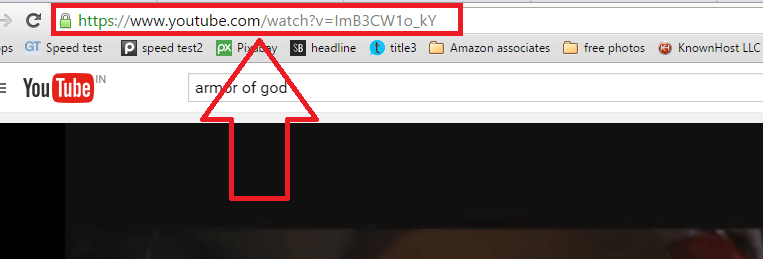
Ouvrez FDM à partir de l'icône du bureau.
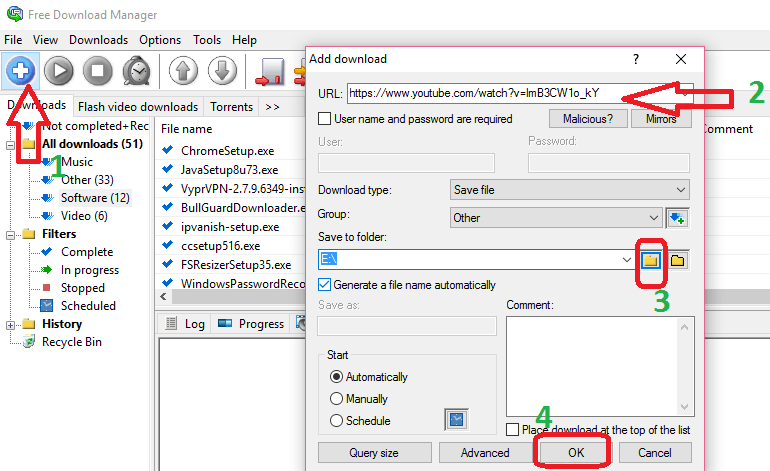
- Cliquez sur le symbole + . Vous verrez une autre petite fenêtre.
- Vous verrez automatiquement l'URL copiée, sinon collez l'URL dans le champ URL.
- Sélectionnez votre dossier de destination pour enregistrer la vidéo.
- Cliquez sur OK. Vous verrez maintenant l'écran ci-dessous.
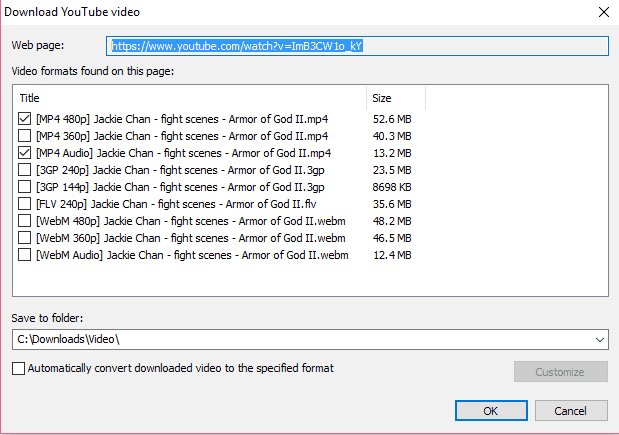
Il affichera les formats de pixels disponibles. Vous pouvez sélectionner la taille requise. Vous pouvez également sélectionner l'audio pour obtenir l'audio dans un fichier séparé. Si la vidéo est disponible au format 720P ou 1080P, elle s'affichera dans la liste ci-dessus. Cliquez sur OK. Il commencera à télécharger la vidéo.
- En relation: Comment augmenter la vitesse de téléchargement avec le gestionnaire de téléchargement gratuit
- 4 conseils pour partager de gros fichiers vidéo
5. Utilisation du lecteur VLC
Vous pouvez télécharger des vidéos YouTube à l'aide du lecteur VLC. Il utilise le gestionnaire de téléchargement de votre navigateur, il ne prendra donc pas en charge la fonction de reprise. Je vous recommande d'utiliser cette méthode pour télécharger de petits fichiers.
Le lecteur VLC est le lecteur le plus populaire. C'est l'un des logiciels indispensables pour PC. Si vous n'avez pas VLC sur votre ordinateur Téléchargez VLC et installez-le.
1.Ouvrez la vidéo YouTube. Copier l'URL de la vidéo.
2.Ouvrez le lecteur VLC.
3.Allez à Médias dans le menu du haut.
4.Cliquez sur Ouvrir le flux réseau .
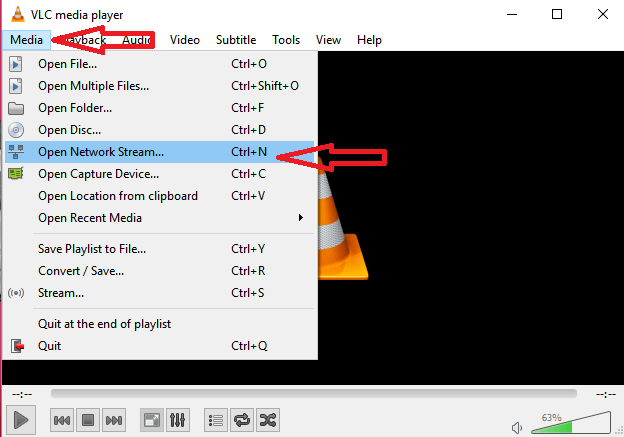
5.Coller l' URL dans le champ le montre dans la capture d'écran ci-dessous.
6.Cliquez sur Lecture . La vidéo commencera à jouer dans le lecteur VLC.
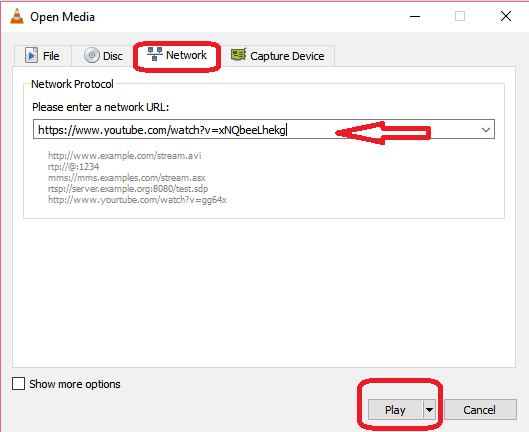
7.Allez à Outils .
8.Cliquez sur Informations sur les codecs . Vous verrez la fenêtre d'informations sur le média Codec .
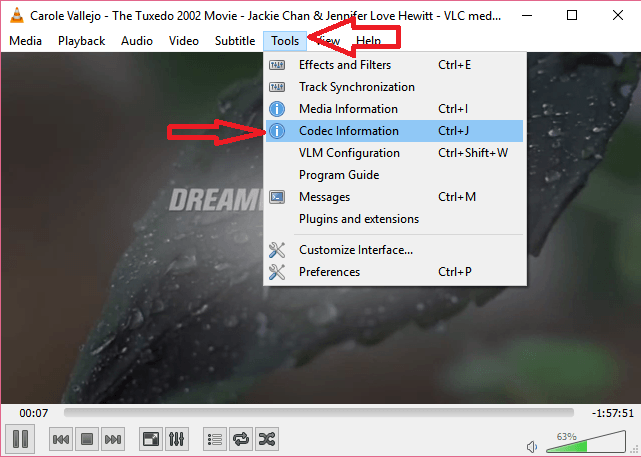
9. Cliquez avec le bouton droit sur le champ Emplacement en bas.
10. cliquez sur Tout sélectionner .
11. Appuyez sur Ctrl+C pour copier la ligne entière.
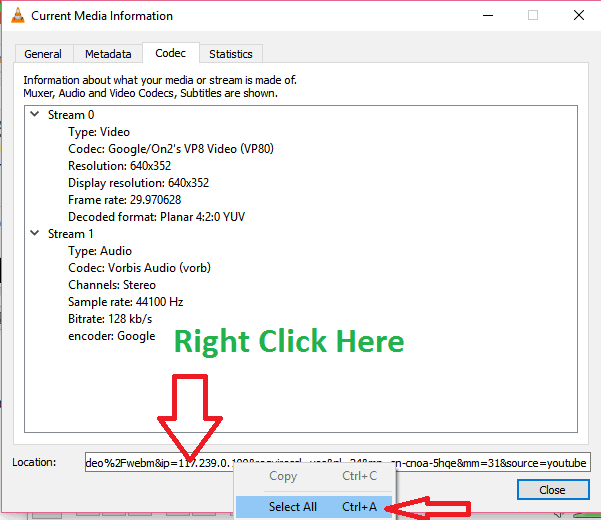
12.Ouvrez un nouvel onglet de navigateur.
13.Coller les informations copiées (URL). Maintenant, votre navigateur va commencer à lire la vidéo.
14. Faites un clic droit sur la vidéo et cliquez sur Enregistrer la vidéo sous. Vous verrez la fenêtre de la boîte de dialogue Enregistrer sous. Parcourez le dossier requis pour enregistrer la vidéo et enregistrez la vidéo.
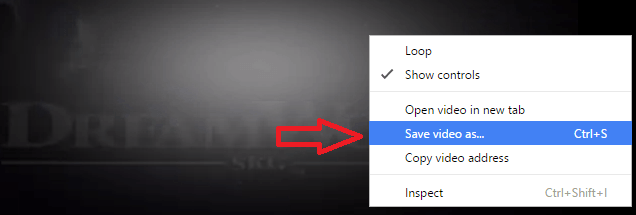
- Vous aimerez peut-être aussi : Comment envoyer une vidéo d'Android vers un e-mail, WhatsApp, Facebook, etc.
- 5 meilleures applications de montage vidéo gratuites pour Android
Comment télécharger des vidéos YouTube sur Android ?
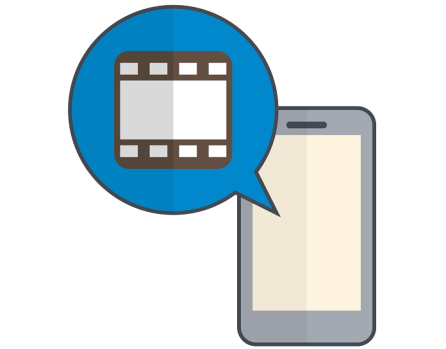
Les deux méthodes ci-dessous vous aideront à télécharger des vidéos YouTube sur Android.
Vous pouvez utiliser de nombreuses façons de télécharger des vidéos YouTube sur Android . Cette section vous donnera deux méthodes simples pour télécharger des vidéos YouTube sur des téléphones Android en utilisant des méthodes en ligne et hors ligne.
6. Télécharger des vidéos YouTube sur Android – Méthode en ligne
Vous pouvez télécharger votre vidéo avec certains sites Web en leur donnant simplement le lien vers la vidéo, c'est très simple et utile pour les personnes qui ne souhaitent télécharger des vidéos qu'une fois de temps en temps.
Tout ce que vous avez à faire est -
1) Allez sur Youtube, puis sur la vidéo que vous souhaitez télécharger, cliquez simplement sur le bouton Partager et copiez le lien de la vidéo dans votre presse-papiers.
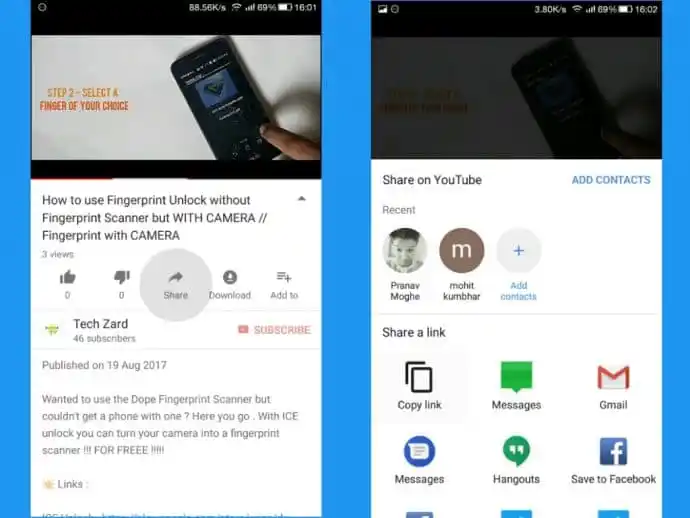
2 ) Une fois que vous avez le lien, allez sur le site Web de Clipconverter et collez-y le lien et cliquez sur le bouton Continuer.
3) Ensuite, il vous montrera différentes résolutions (qualité de la vidéo) dans lesquelles vous pouvez télécharger la vidéo, sélectionnez simplement celle que vous voulez et cliquez sur Démarrer pour commencer le processus de conversion.
4 ) Il vous amènera plus tard à la page de téléchargement, cliquez simplement sur « télécharger » et il commencera à télécharger la vidéo.
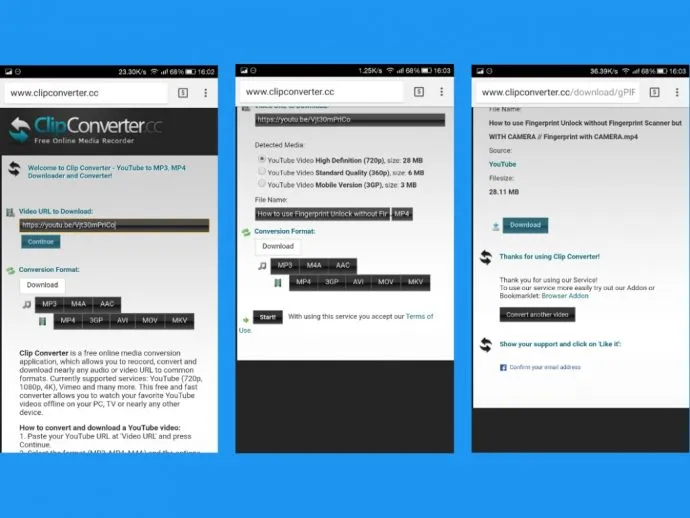
7. Téléchargez des vidéos YouTube sur Android - Méthode hors ligne
Il existe également des applications disponibles avec lesquelles vous pouvez télécharger des vidéos Youtube. Cette méthode est utile pour les personnes qui consomment beaucoup de médias et qui souhaitent télécharger des vidéos assez fréquemment. Vous pouvez également utiliser la fonction Android YouTube Offline pour regarder des vidéos plus tard.
Tout ce que vous avez à faire est -
1) Téléchargez une application gratuite appelée TubeMate. Cette application n'est pas disponible sur le Play Store. Vous devez télécharger son fichier APK sur Internet, vous pouvez trouver les véritables sources de téléchargement sur leur site officiel.
ATTENTION - Il existe de nombreux faux sites Web sur Internet prétendant offrir TubeMate APK, ne tombez pas dans ce piège car ces sites Web regorgent de publicités. Utilisez uniquement ce site Web officiel de Tubemate.
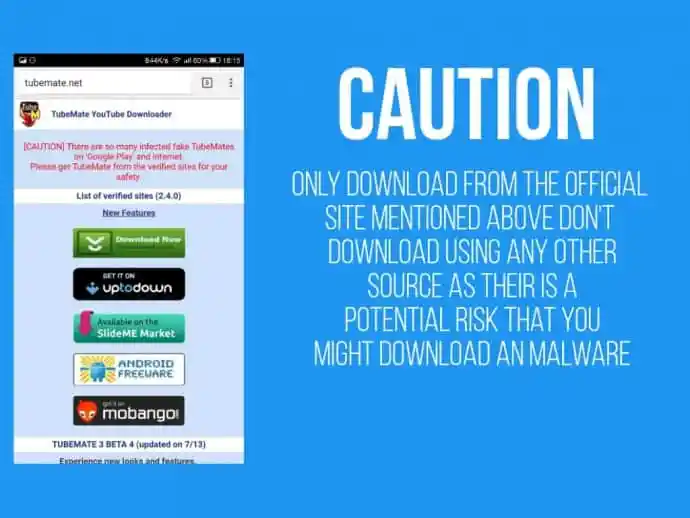
2) Une fois que vous ouvrez l'application pour la première fois, elle vous guide à travers ses termes et conditions et ses mises à jour. Une fois cela fait, il ouvrira Youtube dans un navigateur intégré.
3) Recherchez simplement la vidéo que vous souhaitez télécharger et lisez-la. Au début de la diffusion, vous remarquerez une icône de téléchargement verte dans la barre de menu supérieure, cliquez dessus.
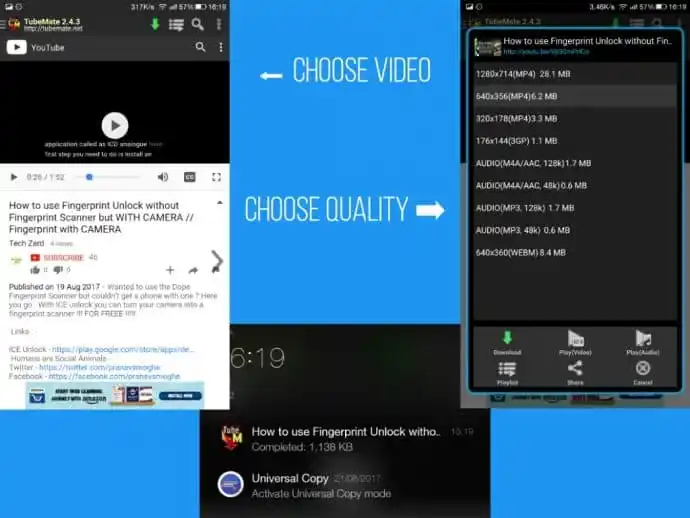
4) Il analysera ensuite la vidéo et vous montrera les résolutions de téléchargement disponibles. Une fois que vous avez sélectionné celui que vous voulez, vous pouvez cliquer sur l'icône de téléchargement et il téléchargera la vidéo.
Ouais !! tu viens de le faire !!
Conclusion:
Ce sont les méthodes que j'ai utilisées pour télécharger des vidéos YouTube. Pour les petits fichiers, vous pouvez utiliser VLC. Pour les fichiers plus gros ou plus petits, vous pouvez utiliser FDM. Lorsque vous souhaitez télécharger une liste de lecture ou une chaîne YouTube entière, vous devez utiliser Viddly Plus.
Mais nous vous suggérons d'utiliser Allavsoft qui vous offrira de nombreuses autres fonctionnalités telles que le téléchargement de fichiers audio ou vidéo à partir de la plupart des sites en ligne et la conversion de formats vidéo/audio. Il est livré avec une licence à vie.
Offre : Nos lecteurs bénéficient d'une remise spéciale de 25 % sur la licence à vie d'Allavsoft.
Profitez de 25 % de réduction spéciale pour Windows
Profitez de 25 % de réduction spéciale pour Mac
J'espère que vous comprenez ce tutoriel sur Comment télécharger des vidéos YouTube . Si vous connaissez des méthodes, faites-le nous savoir via la section des commentaires. Veuillez suivre notre blog sur Facebook et Twitter. Abonnez-vous à la chaîne WhatVwant sur YouTube pour des mises à jour régulières.
Comment télécharger des vidéos YouTube – FAQ
Allavsoft est-il sûr à utiliser ?
La plupart des utilisateurs qualifient le logiciel d'excellent pour les téléchargements. Il y a peu ou pas de plaintes de corruption de fichiers lors de l'utilisation d'Allavsoft. Les méthodes de protection antivirus d'Allavsoft sont régulièrement mises à jour.
Puis-je utiliser Viddly sur MacOS ?
Viddly n'est disponible que pour Windows pour le moment, mais ils développent une version pour macOS.
L'IDM est-il gratuit ?
Utilisez IDM (Internet Download Manager) Lifetime gratuitement (sans crack).
Pourquoi FDM est lent ?
Par défaut, FDM est défini sur "Mode moyen", de sorte que l'utilisateur peut également naviguer et effectuer d'autres activités sur le Web. Si vous choisissez "Heavy Mode", vous ne pourrez pas utiliser Internet pour d'autres activités, car la vitesse d'Internet deviendra très lente.
